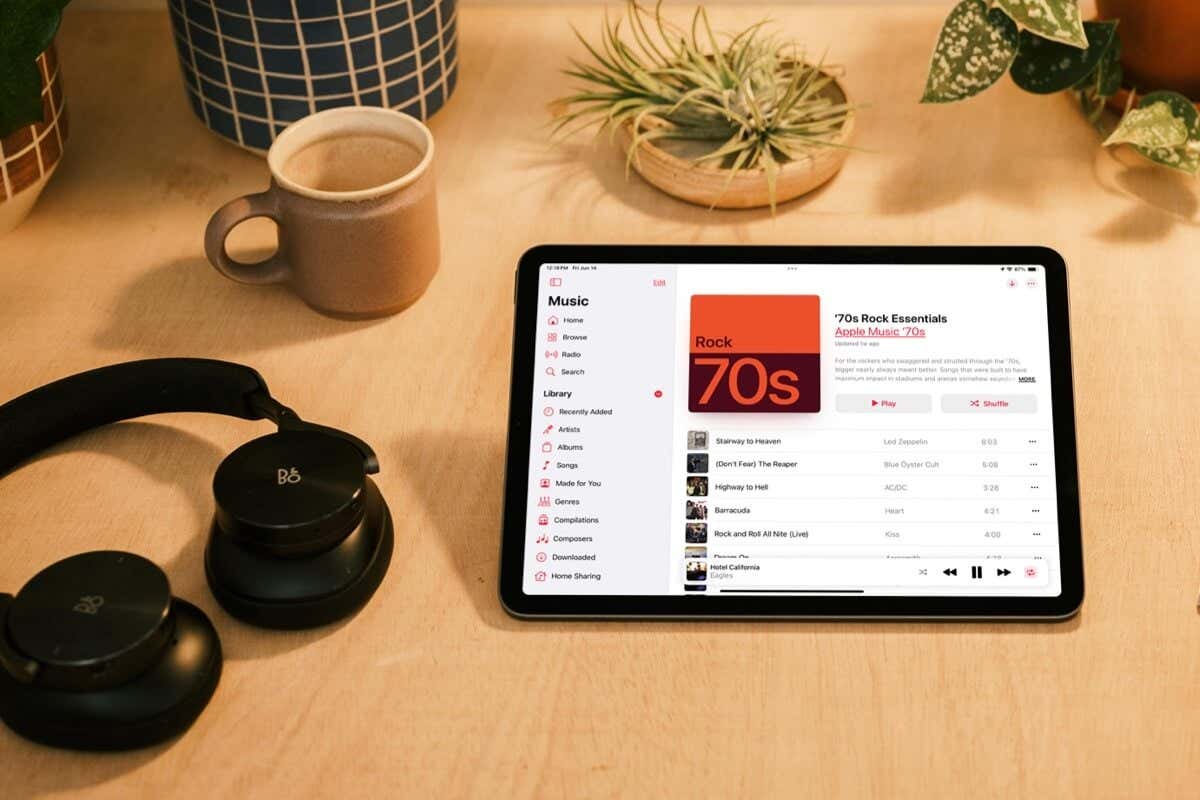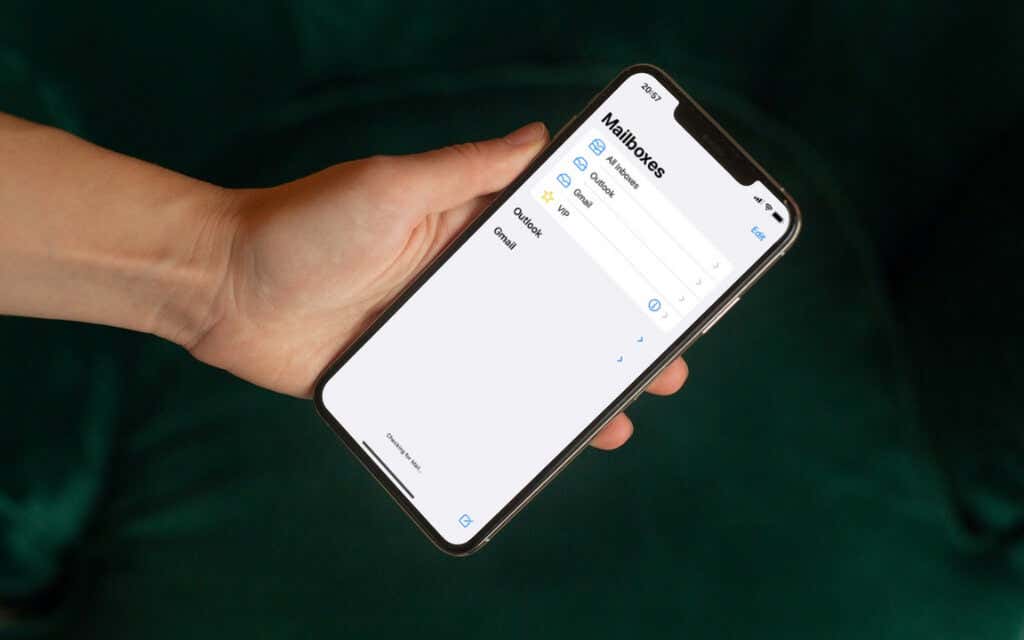كيفية إعداد معرف Apple للأطفال لتحسين الخصوصية والأمان

تنصح شركة Apple بعدم مشاركة معرف Apple مع أطفالك. قد يؤدي القيام بذلك إلى تعريضهم لمحتوى أو تطبيقات أو خدمات غير مناسبة. عند إعداد معرف Apple منفصل للأطفال، يمكنك استخدام أدوات الرقابة الأبوية وقيود مدة استخدام الجهاز لإدارة كيفية استخدام أطفالك لأجهزة Apple الخاصة بهم عن بُعد.
يغطي هذا البرنامج التعليمي كل شيء يتعلق بإنشاء معرف Apple للأطفال على أجهزة Apple المدعومة.
متطلبات/قيود عمر معرف Apple
لا يمكن للأطفال تحت أعمار معينة إنشاء معرف Apple بمفردهم. يختلف عمر إنشاء حساب Apple ID وفقًا للبلدان والمناطق التالية:
| الحد الأدنى لسن إنشاء الحساب | البلد/المنطقة |
| 16 | أيرلندا، البرازيل، لوكسمبورغ، الفلبين، بولندا، سلوفاكيا، كرواتيا، ألمانيا، رومانيا، المجر، كوسوفو، ليختنشتاين، ماليزيا، هولندا، وسنغافورة. |
| 15 | فرنسا، اليونان، جمهورية التشيك، سلوفينيا، وبيرو. |
| 14 | ليتوانيا، النمسا، قبرص، كوريا الجنوبية، إيطاليا، الصين القارية، بلغاريا، إسبانيا، وإسرائيل. |
| 13 | جميع المناطق والبلدان الأخرى. |
أنشئ معرف Apple خاصًا بالطفل لطفلك إذا لم يستوفي المتطلبات العمرية اللازمة لإنشاء حساب خاص به. للقيام بذلك، يجب عليك أولاً إعداد المشاركة العائلية لإنشاء حساب Apple ID لطفلك (أطفالك).
يوفر إعداد معرف Apple الخاص بطفلك كمنظم للعائلة خيارات الرقابة الأبوية لمراقبة وإدارة تنزيلات تطبيقات طفلك ومشترياته وموقعه. بشكل أساسي، يمكنك إدارة كيفية استخدام طفلك لجهاز (أجهزة) Apple الخاص به.
كيفية إعداد معرف Apple لطفلك (iPhone وiPad)
افتح الإعدادات على جهاز iPhone/iPad الخاص بك واتبع الخطوات أدناه لإعداد معرف Apple لطفلك.
- اضغط على اسمك في أعلى الصفحة واختر مشاركة العائلة.
- اضغط على إضافة عضو أيقونة في الزاوية اليمنى العليا.
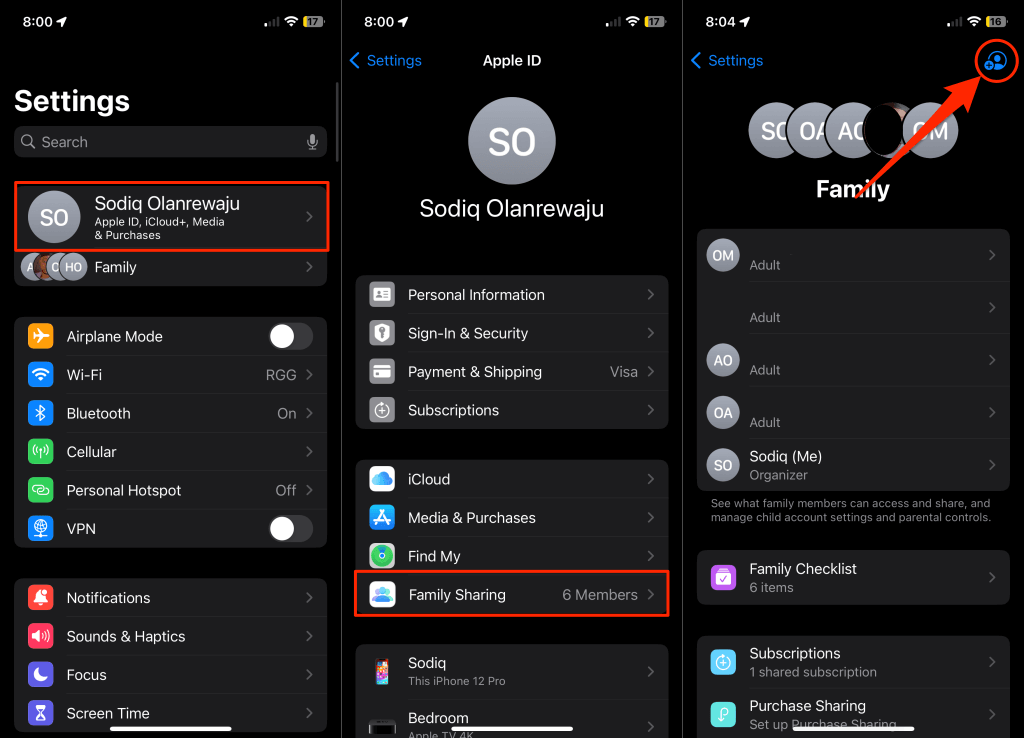
يختار إضافة عضو أسفل قائمة أفراد العائلة إذا كان جهازك يعمل بنظام التشغيل iOS 15 أو iPad OS 15 أو الإصدارات السابقة.
- مقبض إنشاء حساب الطفل على شاشة “دعوة العائلة”.
- أدخل الاسم الأول لطفلك، واسم العائلة، وتاريخ الميلاد، ثم اضغط على تحقق من أنك شخص بالغ.
لا يمكنك تعديل أو تغيير تاريخ ميلاد طفلك بعد إنشاء حساب Apple ID الخاص به. ومن ثم، تحقق جيدًا من الاسم وتاريخ الميلاد وتأكد من تقديم المعلومات الصحيحة.
- أدخل رمز الأمان الخاص بطريقة دفع معرف Apple الخاص بك لتقديم الموافقة على إنشاء حساب الطفل. مقبض منتهي في الزاوية العلوية اليمنى للمتابعة.
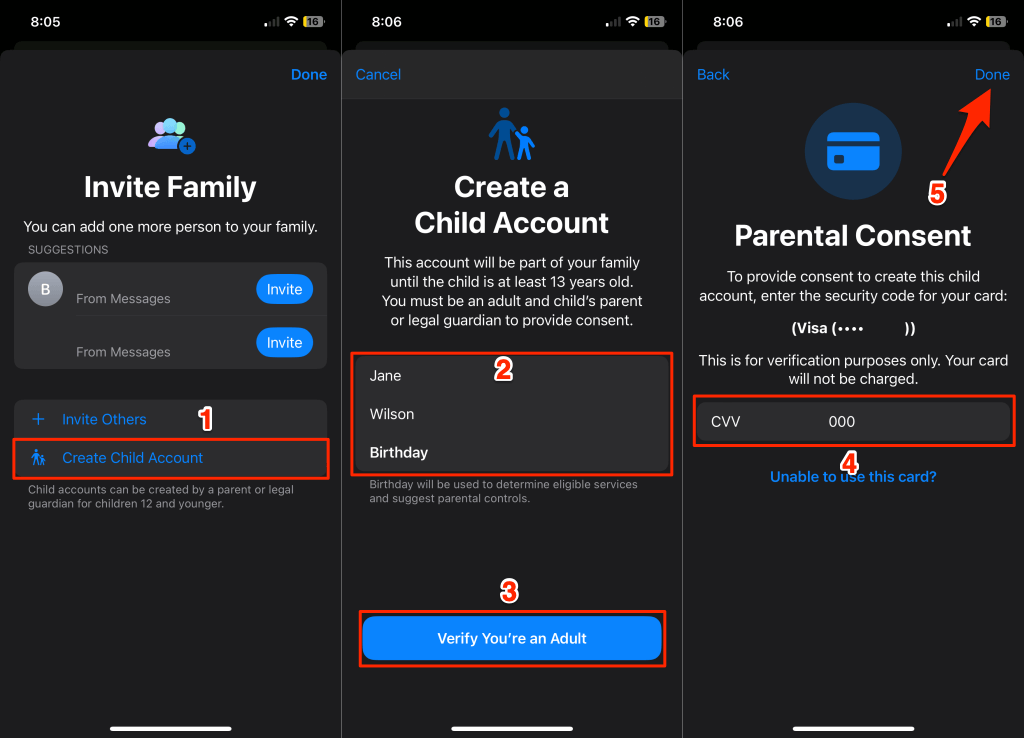
- اقرأ اتفاقيات “الإفصاح عن خصوصية العائلة” و”الشروط والأحكام”، ثم اضغط على يوافق للمتابعة.

- ستقترح Apple عنوان بريد إلكتروني متاحًا لمعرف Apple لطفلك. قم بتحرير عنوان البريد الإلكتروني أو أدخل عنوانًا جديدًا، ثم اضغط على يكمل، وحدد إنشاء عنوان البريد الإلكتروني في نافذة التأكيد المنبثقة.
- أنشئ كلمة مرور للحساب، ثم اضغط على يكمل.
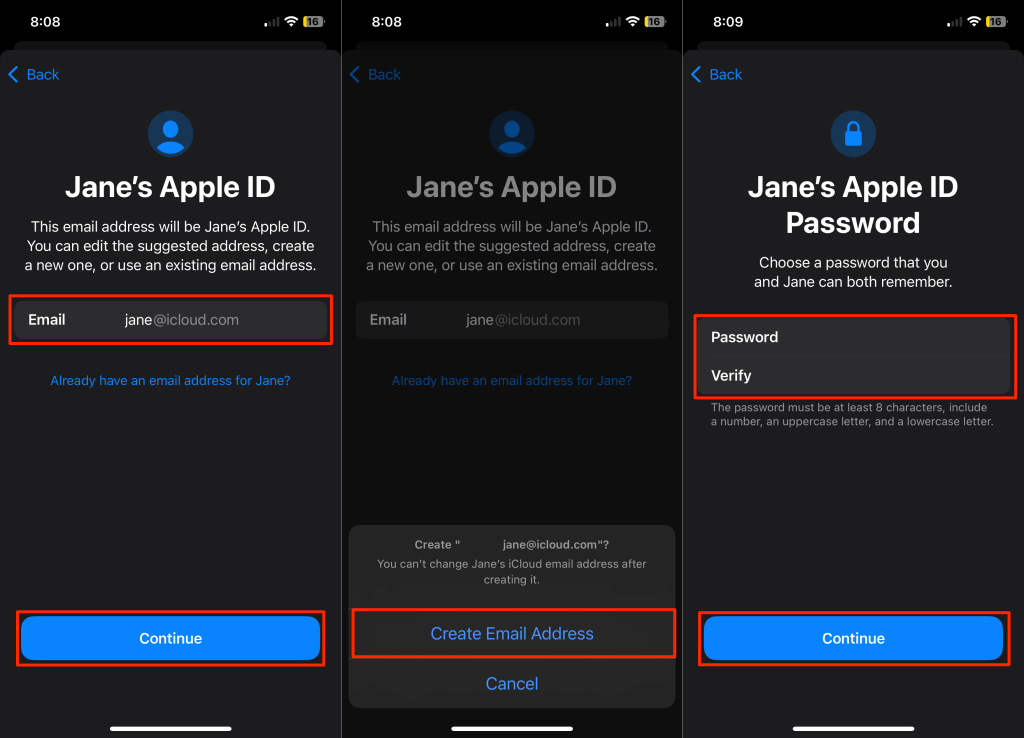
يجب أن تحتوي كلمات مرور معرف Apple على ثمانية أحرف على الأقل. ويجب أن يتضمن أيضًا حرفًا كبيرًا ورقمًا وحرفًا صغيرًا.
- قم بتوفير رقم هاتف للتحقق من تسجيل الدخول – يمكنك استخدام رقم هاتفك أو رقم طفلك. سترسل Apple رمز التحقق إلى الرقم في كل مرة يقوم فيها طفلك بتسجيل الدخول على أي جهاز. من المفترض أن تتلقى إشعارًا بالبريد الإلكتروني يفيد بأن معرف Apple الخاص بطفلك أصبح الآن جزءًا من مجموعة العائلة.
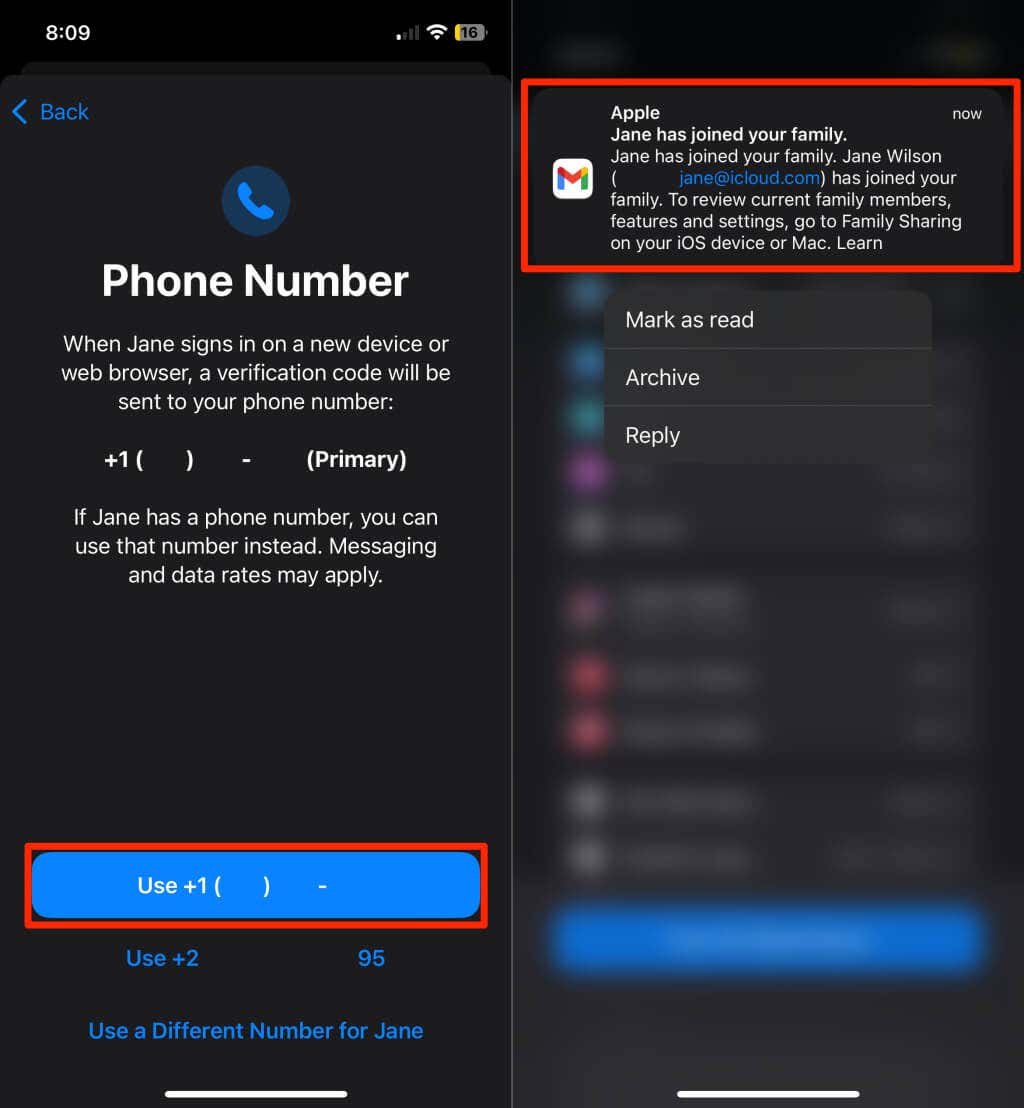
- الخطوة التالية هي إعداد وتخصيص قيود وقت الشاشة لحساب طفلك وجهازه. مقبض يكمل واختر نوع المحتوى أو التطبيقات التي يمكن لطفلك الوصول إليها باستخدام حسابه.
يمكنك تقييد مواقع الويب الخاصة بالبالغين في Safari، وحظر اللغات الصريحة، وتهيئة التطبيقات لعرض المحتوى النظيف فقط. يمكنك أيضًا منعهم من تثبيت التطبيقات، وحذف التطبيقات، وتشغيل مقاطع الفيديو الموسيقية، ولعب الألعاب متعددة اللاعبين، وما إلى ذلك.
- اضغط على قم بتشغيل القيود زر للمتابعة.
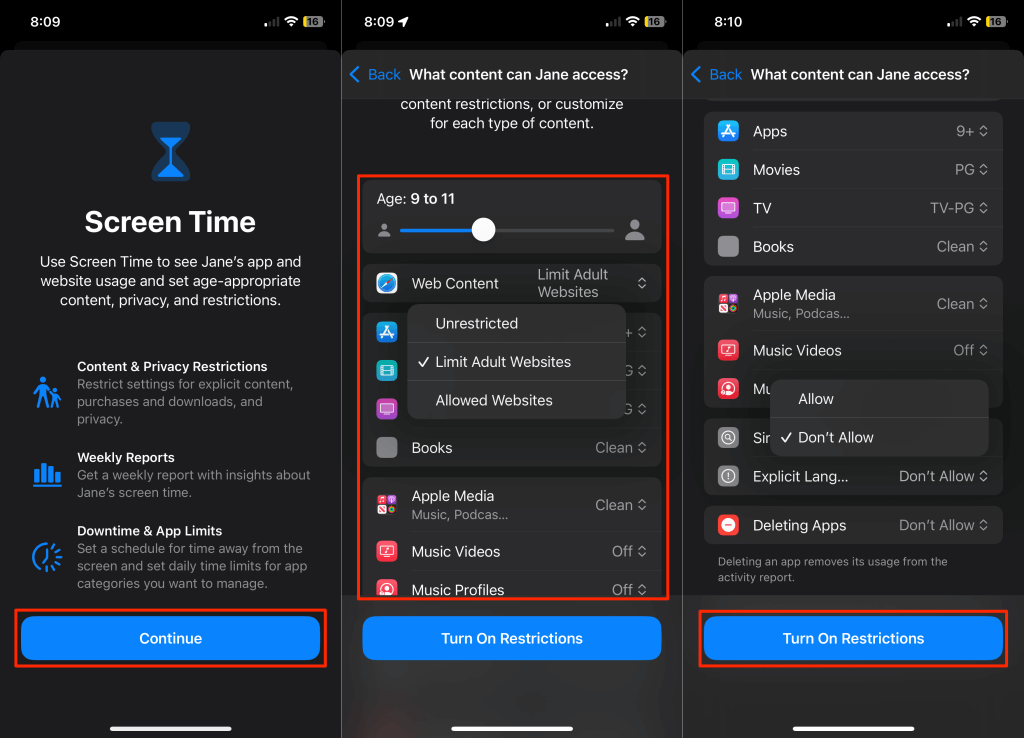
- بعد ذلك، اضغط على يكمل لإعداد “حماية الصور ومقاطع الفيديو الحساسة” و”مسافة الشاشة”.
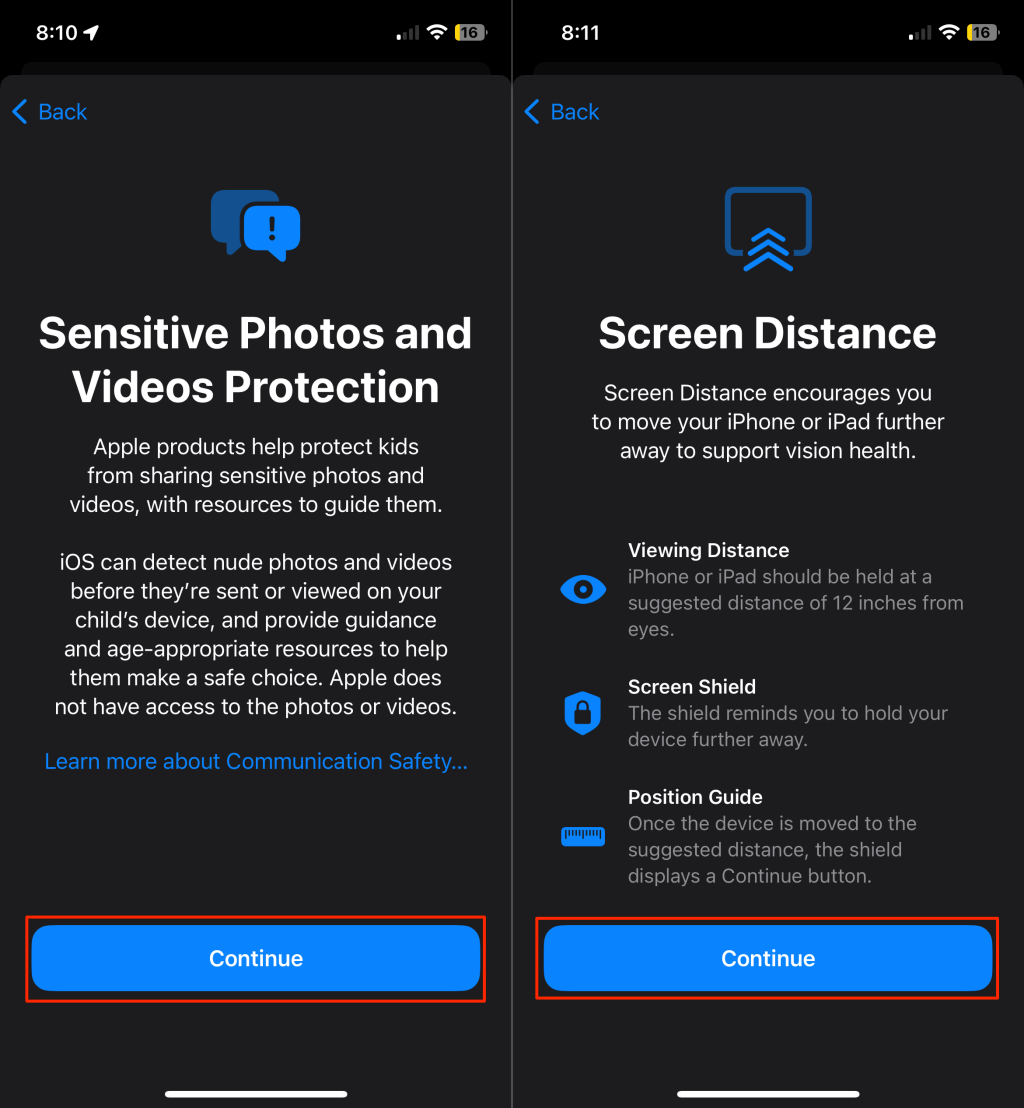
تساعد “مسافة الشاشة” على حماية رؤية طفلك من خلال تشجيعه على تحريك أجهزته بعيدًا عن عينيه عندما يكون على مسافة أقرب من 12 بوصة. تمنع ميزة “حماية الصور ومقاطع الفيديو الحساسة” طفلك (أطفالك) من عرض أو مشاركة ملفات الوسائط الحساسة على أجهزتهم.
- مقبض قم بتشغيل نشاط التطبيق وموقع الويب على الشاشة التالية.
يسمح ذلك لشركة Apple بمراقبة وقت شاشة طفلك والإبلاغ عنه لكل تطبيق وموقع ويب وما إلى ذلك. ويتيح لك تشغيل مراقبة النشاط أيضًا جدولة وقت توقف الشاشة والحد من استخدام التطبيق وتعيين رمز مرور الرقابة الأبوية.
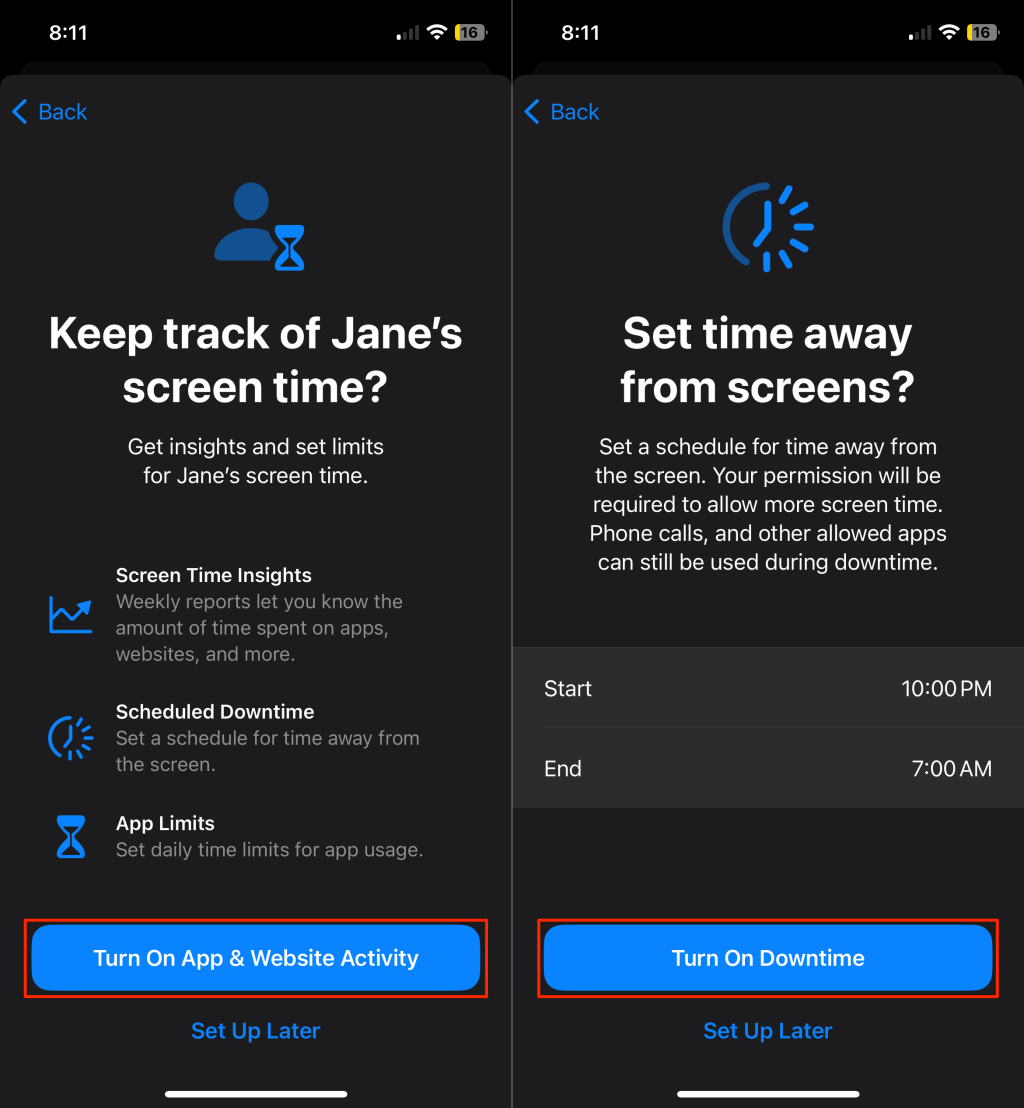
- قم بتعيين جدول وقت التوقف عن العمل على الشاشة التالية، ثم انقر فوق تشغيل وقت التوقف عن العمل. يشير وقت التوقف إلى الفترات التي لا يُسمح فيها لطفلك باستخدام أجهزته (ربما بحلول وقت النوم) وعندما يستطيع ذلك.
- أدخل رمز مرور مكونًا من أربعة أرقام باسم “قفل أدوات الرقابة الأبوية”. أعد إدخال رمز المرور للمتابعة.
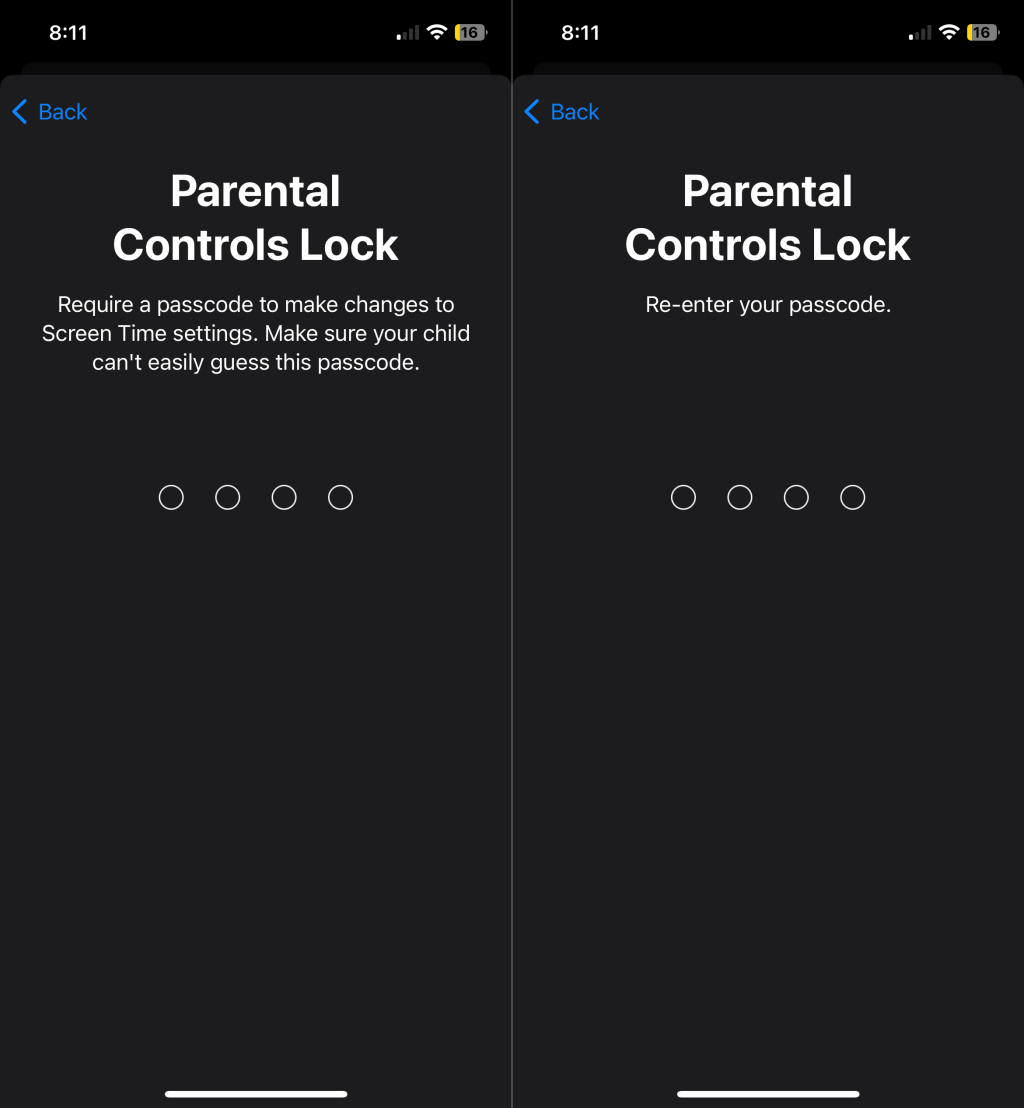
- تقوم Apple تلقائيًا بتشغيل “طلب الشراء” لحساب Apple ID الخاص بطفلك.
ترسل لك هذه الميزة طلب موافقة عندما يحاول طفلك تنزيل أو شراء أي عنصر من متجر التطبيقات. نوصي بترك هذه الميزة ممكّنة — انقر فوق يكمل على شاشة الإعداد.
- مقبض مشاركة الموقع لجعل Apple تشارك موقع طفلك مع جميع أفراد العائلة.
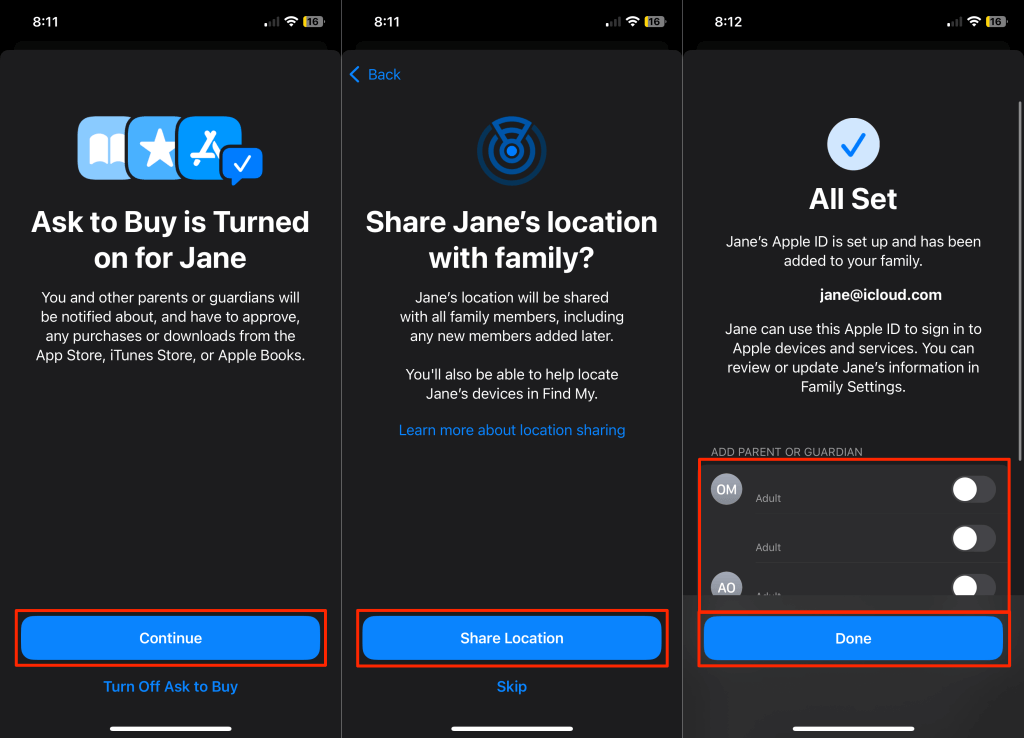
يمكنك تعيين أفراد العائلة الآخرين كآباء أو أوصياء مشاركين لحساب طفلك إذا كنت ترغب في ذلك. يمكن لأحد الوالدين أو الوصي المشارك الموافقة على طلبات التنزيل/الشراء من متجر تطبيقات طفلك وضبط إعدادات التحكم الأبوي أو مدة استخدام الجهاز.
- اختر فرد (أفراد) العائلة الذي تريد إضافته كآباء مشاركين أو أوصياء مشاركين، ثم اضغط على منتهي.
هذا كل ما في الأمر. تم الآن إعداد حساب Apple ID الخاص بطفلك ويمكن استخدامه على أي جهاز Apple.
كيفية إعداد معرف Apple لطفلك (Mac)

يمكنك أيضًا إنشاء حساب Apple ID لطفلك من كمبيوتر Mac الخاص بك. العملية بسيطة مثل إعداد الحساب من جهاز iPhone أو iPad.
- يفتح إعدادات النظام، يختار عائلة في الشريط الجانبي، ثم حدد إضافة عضو زر.
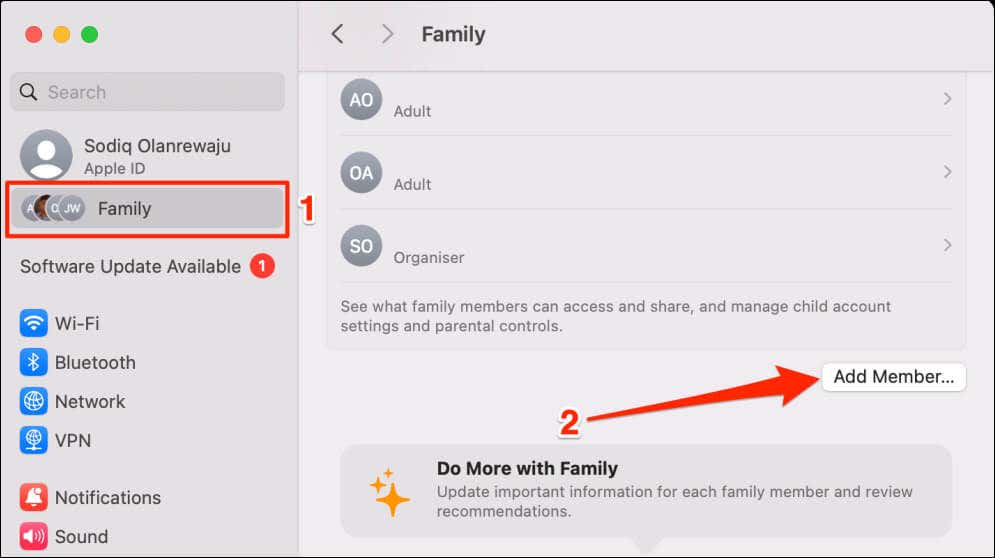
- يختار إنشاء حساب الطفل للمضي قدما.
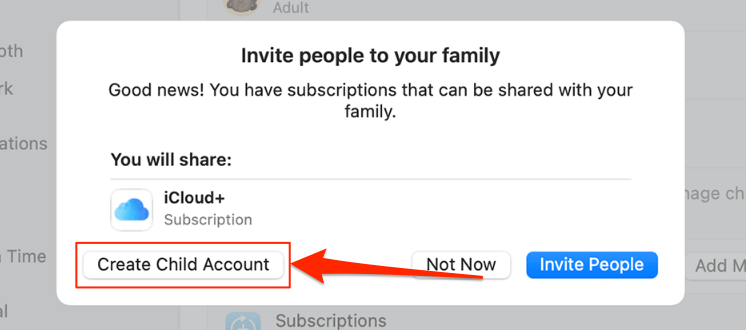
إذا كان جهاز Mac الخاص بك يعمل بنظام التشغيل macOS Monterey (أو إصدارًا أقدم)، فانتقل إلى تفضيلات النظام > مشاركة العائلة، حدد إضافة زر، واختر إنشاء حساب الطفل.

- اتبع التعليمات التي تظهر على الشاشة وقدم المعلومات الشخصية لطفلك — الاسم الأول واسم العائلة وتاريخ الميلاد. تذكر إدخال معلومات دقيقة قبل أن لا تتمكن من تغييرها لاحقًا. ستحتاج أيضًا إلى التحقق من أنك شخص بالغ من خلال تأكيد طريقة الدفع الخاصة بك.
إدارة معرف Apple الخاص بطفلك
يمكنك تعديل إعدادات معرف Apple الخاص بطفلك (قيود وقت الشاشة، والموافقة على الشراء، والوصول إلى الاشتراك، وما إلى ذلك) في أي وقت.
قم بإدارة معرف Apple الخاص بطفلك على iPhone/iPad
- افتح إعدادات على جهاز iPhone/iPad الخاص بك، ثم انقر فوق اسم معرف أبل.
- يختار مشاركة العائلة وانقر على اسم طفلك.
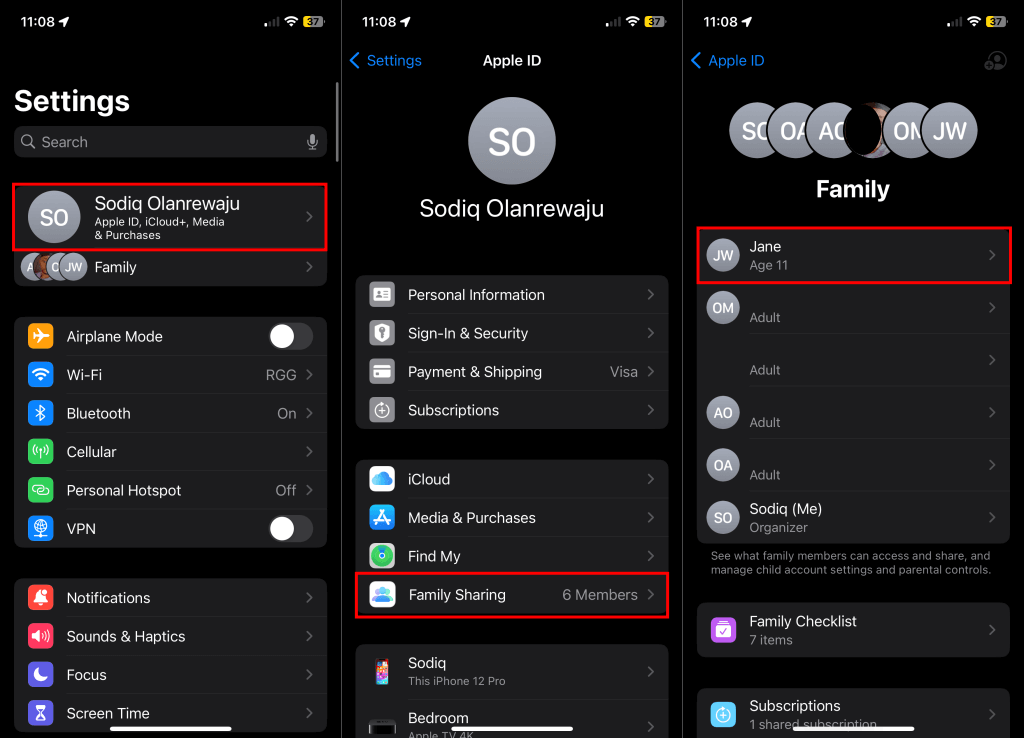
- اختر الإعدادات أو القيود التي تريد تعديلها للمتابعة.
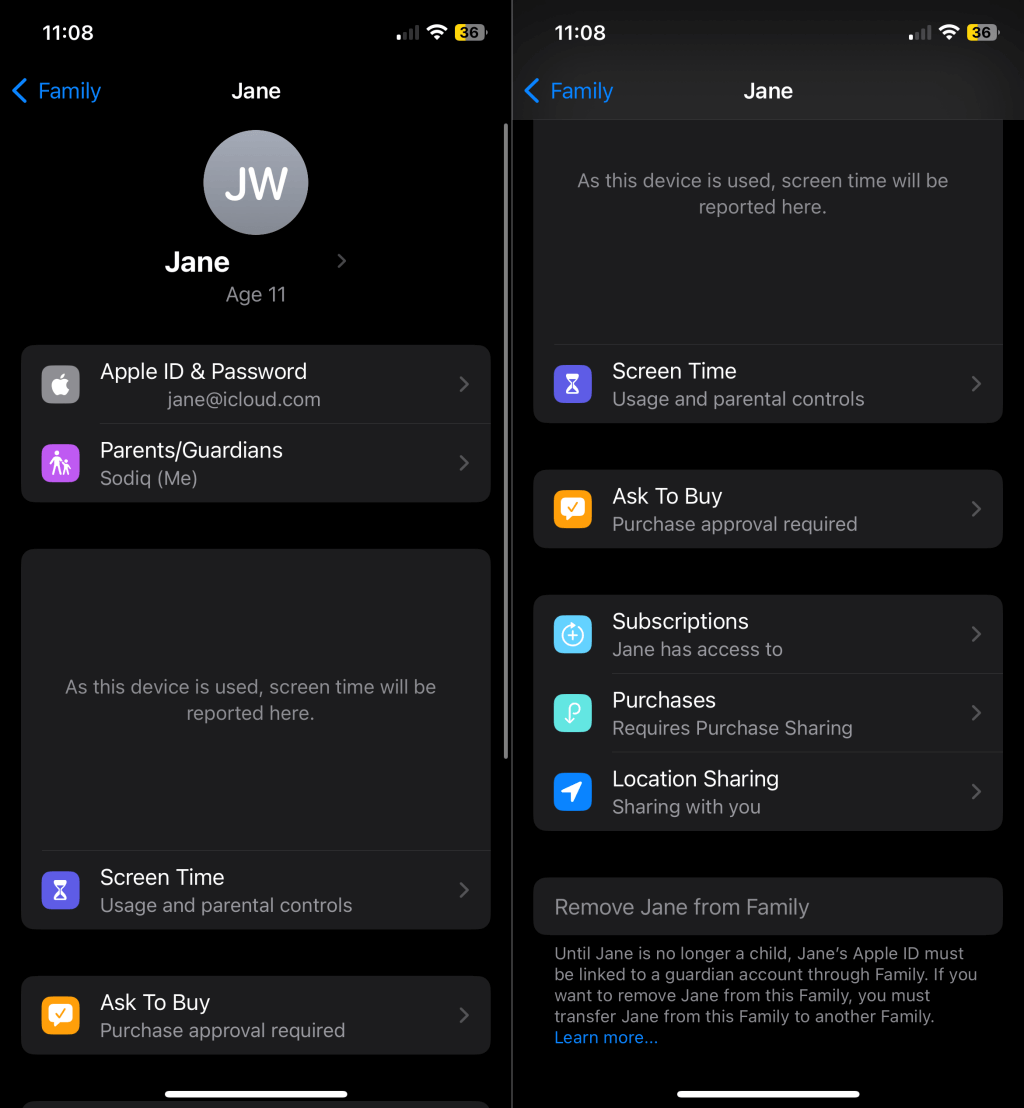
إدارة معرف Apple الخاص بطفلك على جهاز Mac
- يفتح إعدادات النظام، يختار عائلة في الشريط الجانبي، واختر اسم طفلك.
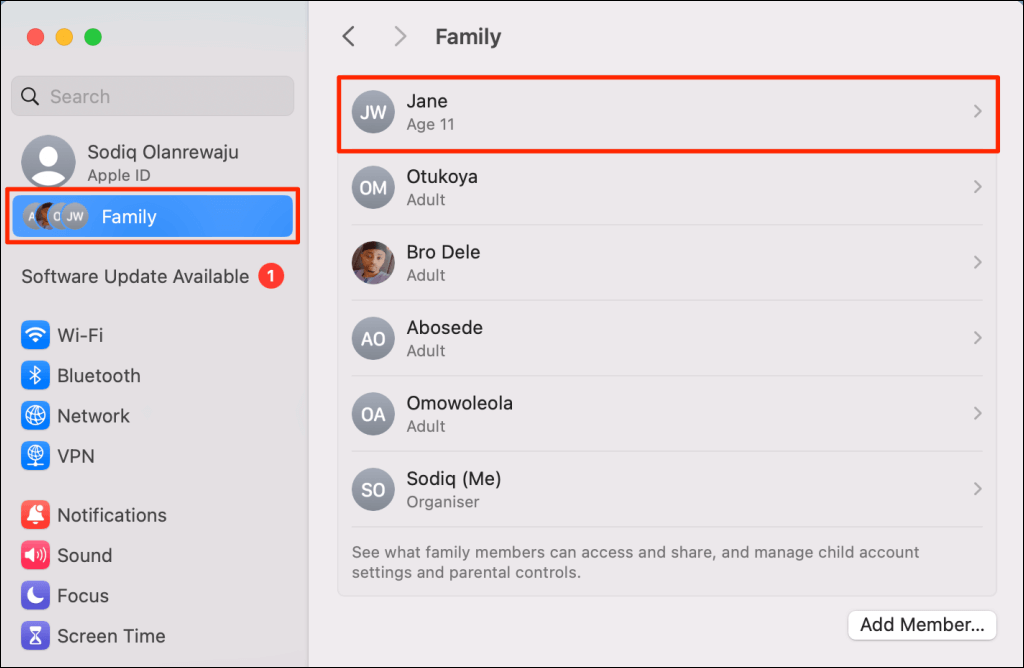
- اختر الإعدادات التي تريد إدارتها في الشريط الجانبي. حدد منتهي زر لحفظ التغييرات التي تم إجراؤها على الحساب.
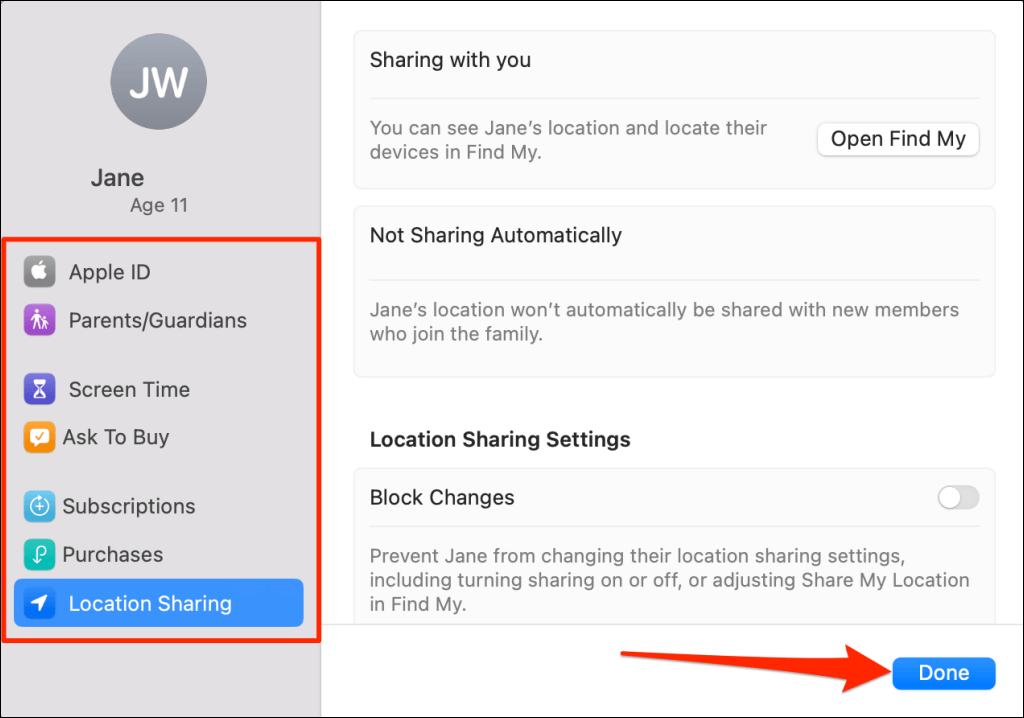
ملحوظة: يجب دائمًا ربط Apple ID الخاص بالأطفال بمجموعة عائلية أو إدارته بواسطة ولي أمر. وبالتالي، لا يمكنك إزالة طفلك من مجموعة عائلتك حتى يصل إلى الحد الأدنى لسن إنشاء الحساب في بلدك.
انقل طفلك إلى مجموعة عائلة أخرى إذا كنت لا تستطيع الانتظار حتى يصل إلى الحد الأدنى لسن إنشاء الحساب. راجع برنامجنا التعليمي حول إزالة أفراد عائلة Apple لمعرفة كيفية نقل طفلك إلى عائلة مختلفة. يعد حذف حساب Apple ID الخاص بهم بديلاً آخر متاحًا.
الرقابة الأبوية مهمة
باعتبارك أحد الوالدين في هذا العصر الرقمي، يعد وجودك في مقعد القيادة للتقنيات التي يمكن لأطفالك الوصول إليها أمرًا ضروريًا. باستخدام معرف Apple المخصص للأطفال، يمكنك حماية أطفالك من مخاطر المحتوى الصريح وغير الآمن وغير المناسب. يمكنك أيضًا عرض وإدارة الوقت الذي يقضيه متصلاً/غير متصل بالإنترنت، ومواقع الويب التي يزورونها، وتنزيلات/تثبيتات التطبيقات، والموقع، وما إلى ذلك.